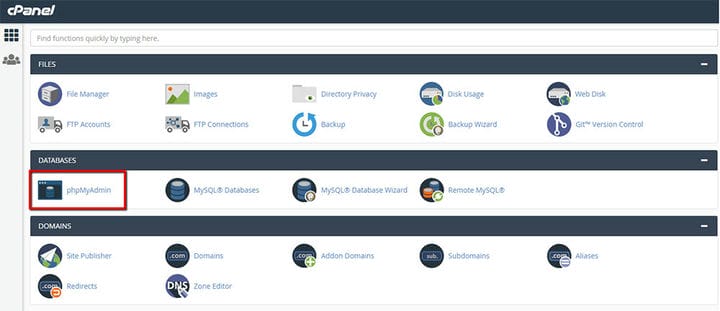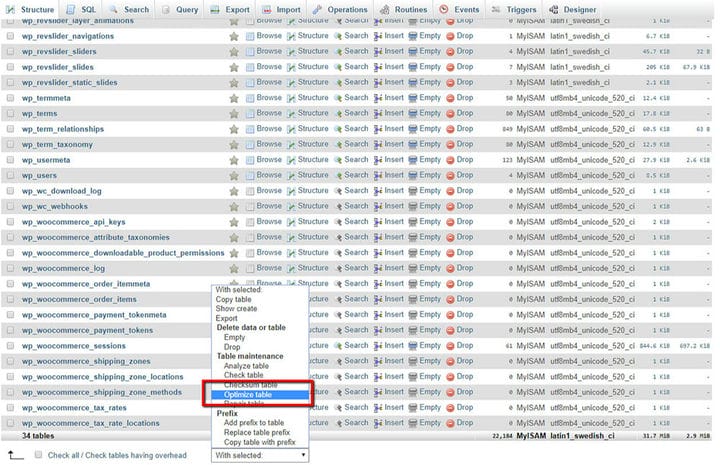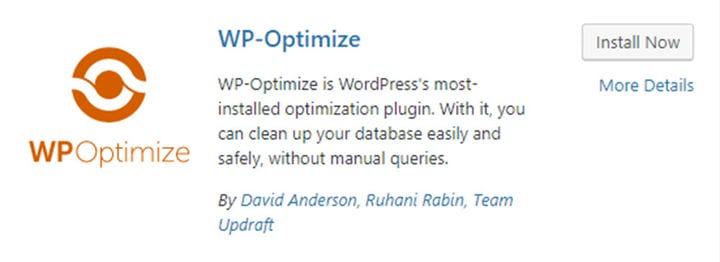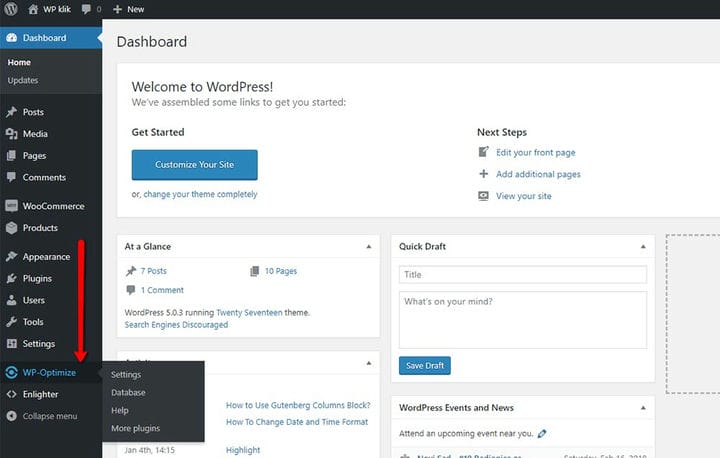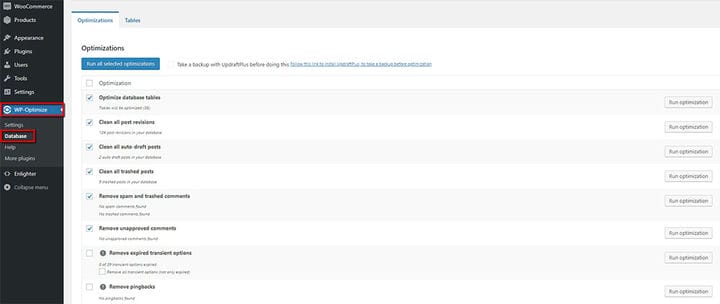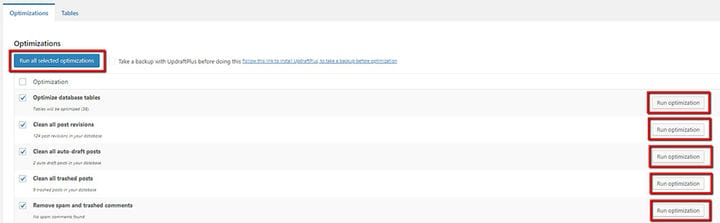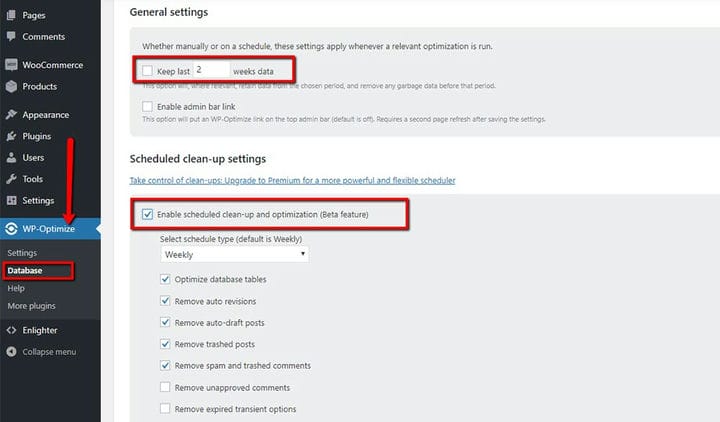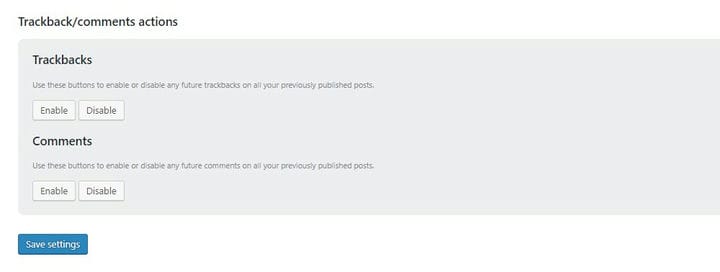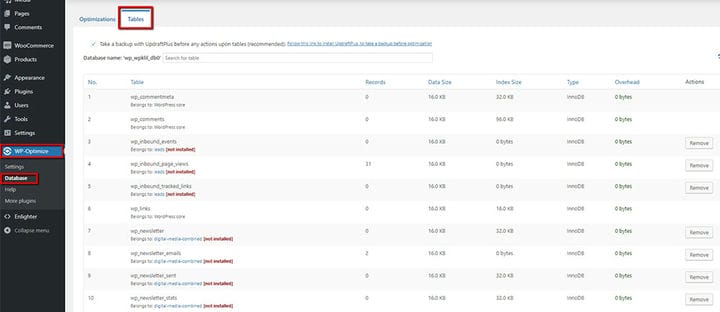Come ottimizzare il tuo database WordPress in due semplici modi
Se vuoi che il tuo sito web sia veloce, l’ottimizzazione del database di WordPress è essenziale per mantenere le migliori prestazioni possibili. Non solo l’ottimizzazione del database di WordPress è necessaria perché offre una migliore esperienza utente ai tuoi visitatori, ma avere un sito web veloce può anche aiutare a posizionarlo più in alto nei risultati di ricerca.
Poiché questo può essere un processo fastidioso, abbiamo deciso di mostrarti due modi in cui puoi ottimizzare facilmente il tuo database WordPress.
Usando phpMyAdmin
Questo metodo è uno dei più preferiti dai proprietari di siti web. Per accedervi, vai sul tuo cPanel e clicca su phpMyAdmin nella sezione Database.
Per prima cosa, devi accedere al tuo phpMyAdmin. Una volta lì, sarai in grado di vedere un elenco di tutte le tabelle nel tuo database e le loro dimensioni. La dimensione di tutte queste tabelle è equivalente alla dimensione dei tuoi dati. Se hai molti dati archiviati, ci saranno più righe in una tabella. Ciò significa anche una maggiore dimensione del database.
Per ottimizzare il tuo database, devi selezionare queste tabelle. Puoi farlo contrassegnando le caselle di controllo che appaiono accanto a ogni nome di tabella a sinistra. Quindi, trova l’opzione chiamata Ottimizza tabella nel menu a discesa e premi il pulsante Vai.
Utilizzo di un plug-in WP-Optimize
Se preferisci utilizzare un plug-in che si occupi del compito di ottimizzare il tuo database WordPress per te, il plug-in WP-Optimize è più che in grado di fare il lavoro.
Dopo aver installato un plug-in WP-Optimize, nella dashboard verrà visualizzata una nuova scheda con il nome WP-Optimize.
Ottimizzazioni
È possibile accedere alla schermata Ottimizzazioni dalla scheda Database. Nell’immagine qui sotto puoi vedere tutte le caselle di controllo che puoi contrassegnare per ottimizzare il tuo database WordPress.
Quando installi e poi modifichi le impostazioni dei tuoi temi o plugin o addirittura li elimini, lascia tracce nel tuo database. L’opzione Ottimizza tabelle database è particolarmente importante perché aiuta con la pulizia di quelle tracce.
Se hai un sito web basato su blog, non è necessario che tu conservi tutte le revisioni del sito. Pertanto, sarebbe importante che il tuo sito li pulisse selezionando l’opzione Pulisci tutte le revisioni dei post.
Quando si eliminano contenuti indesiderati come post o commenti spam, molte persone dimenticano di rimuoverli nella loro interezza. Pulisci tutte le bozze automatiche e i post cestinati e rimuovi lo spam e le opzioni di commenti cestinati sono ottime per questo compito. E parlando di commenti, è anche desiderabile rimuovere i commenti non approvati mentre ci sei, poiché esiste un’opzione anche per questa categoria.
Alla fine dell’elenco di ottimizzazione, noterai le opzioni che contengono un punto esclamativo. Ti consigliamo di procedere con cautela con queste particolari opzioni. Questo perché gli elementi contrassegnati da questa icona svolgono compiti più impegnativi. Pertanto, se per qualche motivo il tuo server si arresta in modo anomalo o si verifica qualche altro problema mentre il processo di ottimizzazione è in esecuzione, potrebbe causare il danneggiamento dei tuoi dati. Ecco perché ti invitiamo a eseguire il backup del tuo database prima di utilizzare queste opzioni.
Quando hai finito di selezionare le opzioni di ottimizzazione, puoi fare clic su Esegui tutte le ottimizzazioni selezionate o Esegui ottimizzazione per eseguire ogni attività individualmente.
Se ti piace il modo in cui questo plugin esegue il processo di ottimizzazione del database, puoi programmarne l’esecuzione automatica. Per farlo, vai su WP-Optimize > Impostazioni.
- Mantieni ultimo… – spuntando questa casella, imposterai un periodo di tempo durante il quale i dati devono essere conservati. Ciò significa che tutto ciò che viene creato dopo un periodo di due settimane può essere ottimizzato, mentre tutto ciò che rientra nella categoria delle ultime 2 settimane rimarrà intatto.
- Impostazioni di pulizia pianificata: questa opzione ti consente di decidere con quale frequenza avverrà l’ottimizzazione e quali categorie in particolare verranno ottimizzate. Le ultime due opzioni portano lo stesso punto esclamativo delle opzioni menzionate in precedenza, il che significa che svolgono anche compiti più impegnativi. Quindi, la stessa regola del backup del database si applica anche a loro.
È importante notare che questo plugin ti offre anche un’opzione per abilitare o disabilitare eventuali trackback e commenti futuri.
Una volta terminata la configurazione di tutte le opzioni, assicurati di salvare le impostazioni.
L’opzione Tabelle nella scheda Database elenca tutte le tabelle nel database, sia quelle attualmente in uso che quelle che sono state utilizzate in precedenza. Invece di eseguire il processo di ottimizzazione (che abbiamo già spiegato sopra), qui puoi vedere se c’è qualche elemento della tabella indesiderato e quindi eliminarlo manualmente. Ma se hai deciso di utilizzare le opzioni di cui sopra, è molto probabile che non ci siano elementi in eccesso o spazzatura presenti in questo elenco.
Cosa ottieni se decidi di acquistare una versione pro
Come con molti plugin, c’è la possibilità di utilizzare la versione gratuita e di eseguire l’aggiornamento a pro. Acquistando una versione pro del plug-in WP-Optimize, ottieni molteplici vantaggi, come la possibilità di eseguire ottimizzazioni su singole tabelle e rimuovere le immagini che non stai più utilizzando. Inoltre, puoi provare un sistema di pianificazione più avanzato che ti consente di effettuare ottimizzazioni di routine ogni volta che lo ritieni opportuno, tra le altre cose. Hai anche un’opzione di supporto multisito, il che significa che sarai in grado di ottimizzare qualsiasi sito che hai sulla tua rete WordPress. Ultimo ma non meno importante, se diventi un professionista sarà incluso anche il privilegio di contattare il team di supporto del plugin.